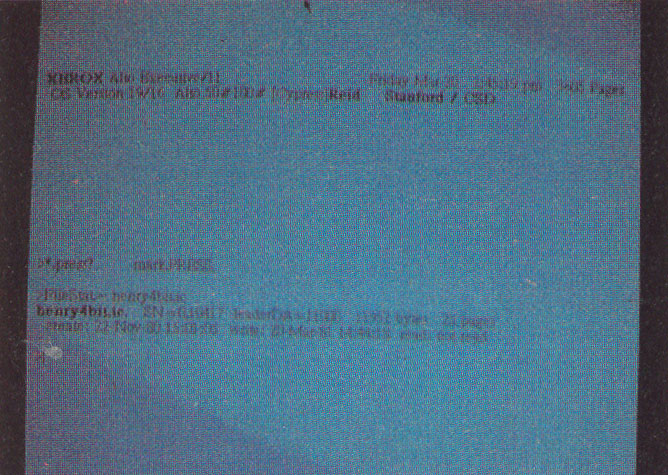Сегодня мы поговорим о том, как эти ограничения преодолеть.
Глава четвёртая. Мы не можем ждать милостей от природы!
А что, у вас солнца совсем не бывает?
Бывает, но я в тот день болел
Полагаться на такой редкий в наших краях ресурс, как солнце, было бы недальновидно. Следующая партия пожелтевших деталей появилась у меня глубокой осенью, когда солнце стало низким и тусклым, и эффективность отбеливания упала почти до нуля. Да и в любом случае хотелось иметь полный контроль над процессом и не зависеть от внешних условий. А значит, нужно было обзавестись искусственными источниками УФ-излучения.
Поначалу я думал, что для этого необходимы лампы, дающие жёсткий ультрафиолет (типа бактерицидных). Но из роликов 8 bit Guy и других энтузиастов я узнал, что работают и самые простые светодиодные ленты и прожекторы вроде тех, что используют на дискотеках. Мой выбор пал на светодиодный прожектор Anjoet с Aliexpress.

10-ваттный Светильник выпускного вечера обошёлся мне примерно в 1300 рублей
В пару к холодному полупроводниковому источнику света было решено также купить тёплый ламповый (да простят меня за эксплуатацию этого набившего оскомину мема). Им стал Camelion FT8-18W Blacklight Blue G13.

Помимо собственно люминесцентной лампы понадобится также плафон с блоком питания
Для лампы Camelion заявлена длина волны 365 нм, а для прожектора Anjoet и вовсе 395. Это очень близко к диапазону видимого света (от 400 нм), так что у меня были большие сомнения в эффективности ламп.
Внимание! Яркий ультрафиолет, даже из ближнего диапазона, совсем не полезен для глаз. Выключайте лампы, когда находитесь рядом, либо используйте защитные очки.
Первый эксперимент было решено провести с очень старой и очень жёлтой рамкой от корпуса 80-х годов. К сожалению, у меня потерялось фото в состоянии до, но она была ещё желтее, чем крайняя правая заглушка отсюда:

За исключением источника ультрафиолета, всё осталось как и в прошлых опытах: 15-процентная перекись водорода в полиэтиленовом пакете. Самым удобным местом для проведения эксперимента оказалась ванная. Легко закрепить лампу, есть розетка, не страшно пролить перекись, да и синий свет никому не мешает.

Баланс белого на камере сходит с ума
А что до невозможности пользоваться ванной по прямому назначению тут остаётся разве что вспомнить классику с Баша.
xxx: знал я одного чувака
xxx: он в 98 году купил пень на 350мгц
xxx: налил в ванну глицерина
xxx: разобрал холодильник, вынул катушки, сунул в ванну
xxx: охладил глицерин почти до нуля
xxx: положил в него комп
xxx: и разогнал до 1.3ггц
yyy: А где же он мылся тогда?
xxx: после всего что я написал ты ещё думаешь что он мылся?!
После четырёх часов экспонирования оказалось, что если результат и есть, то едва-едва заметный. Для ускорения процесса я решил подогреть перекись примерно до 40C, для чего поместил корытце с пакетом внутрь большого контейнера с тёплой водой (кто читал прошлую статью, помнит о том, к чему может привести подогрев без водяной бани). Заодно я добавил в пакет ещё одну заглушку.

С ней, кстати, произошёл интересный курьёз. На этой заглушке был след, оставшийся от наклейки. Вокруг пластмасса пожелтела, но под наклейкой сохранился родной цвет. Я ещё подумал, что это хороший тестовый образец можно будет выяснить, нужно ли закрывать непожелтевшие участки маской, чтобы они не стали светлее, чем нужно.

Но после того, как я включил прожектор, в ультрафиолетовых лучах проступили таинственные письмена!

Мене, мене, текел, упарсин
Интересно, сколько лет потребовалось на экспонирование этой фотографии? Уже давно нет ни наклейки, ни железа, о котором она сообщала, а корпус по-прежнему уверен, что внутри у него стоит процессор Intel.
После стольких лет?
Всегда.
В общем, я оставил обе детальки в своём антисолярии на ночь. Но когда я утром извлёк их из пакета, то почти никакого эффекта не обнаружилось. Это было фиаско. Если даже люминесцентная лампа, дающая, по идее, более глубокий ультрафиолет, не сработала, то стоит ли чего-то ждать от светодиодного прожектора? Но не зря же я его покупал нужно попробовать.

И, к моему огромному удивлению, уже через пару часов рамка заметно побелела! А ещё через четыре часа её цвет восстановился полностью.

В сравнении с образцовой деталью. Трещина в углу рамки появилась задолго до моих опытов
Не знаю, с чем связана такая разница в эффективности ламп. Субъективно свет от них кажется одинаково ярким. Но факт остаётся фактом, так что я поспешил заказать у китайцев ещё один такой прожектор.
Глава пятая. Купаться запрещено!
Во всех моих опытах неизменным оставался способ контакта деталей с перекисью погружение. Очевидно, что этот способ подходит, во-первых, лишь для сравнительно некрупных деталей, а во-вторых, только для тех, которые легко демонтировать. Но как быть, если требуется отбелить что-то большое и/или неразборное?
Ответ на этот вопрос тоже давно известен нужно использовать гелеобразный состав, который сам держится на поверхности. В теоретической статье, на которую я ссылался ранее, был приведён следующий рецепт:
- 500 мл перекиси водорода с концентрацией от 10 до 15%;
- 2 столовых ложки с горкой ксантановой камеди;
- 1 чайная ложка глицерина;
- 1/4 чайной ложки усилителя для стирки Oxy.
Первые три компонента предлагается смешивать в блендере, а усилитель для стирки добавлять непосредственно перед использованием. Я не сомневаюсь, что этот рецепт работает, однако можно поступить проще.
Для нужд парикмахеров выпускается осветляющий гель на основе всё той же перекиси водорода, который называют оксигентом. Он идеально подходит для наших целей: концентрация от 3 до 12% и оптимальная густота, которая позволяет его легко наносить, но не даёт ему стекать с поверхности. Я использовал 12-процентный гель от фирмы Estel, но наверняка сгодится и любой другой.

Литровая бутыль стоит около 400 рублей
В применении гелеобразного состава есть своя специфика. Нужно следить за тем, чтобы он был нанесён без пропусков и как можно более равномерным слоем. Если просто оставить его на воздухе, он быстро высохнет, что приведёт к массе проблем, так что вашим лучшим другом на время опытов с отбеливанием должна стать полиэтиленовая плёнка. Укрывая детали плёнкой, нужно следить за тем, чтобы она не выдавила гель, иначе могут появиться пятна и полосы.
Первой на отбеливание оксигентом традиционно отправилась заглушка, и результат не заставил себя долго ждать. Ну а где заглушка, там и весь корпус! Увы, я снова не нашёл фото до отбеливания, но можете поверить мне на слово, что передняя панель была достаточно жёлтой.

Теперь пластиковая панель не отличается по цвету от порошковой краски на стенках
Убедившись, что гель работает, я взялся за более сложный случай старый сканер, который почти 20 лет стоял одним боком к окну. Легко заметить чёткую границу, проходящую вдоль левого края.

Это очень интересный объект для эксперимента, поскольку исходный цвет пластмассы далёк от белого. Те, кто читал предыдущую часть статьи, помнят, что там я спорил с тезисом, будто перекись лишь осветляет пластмассу. Я придерживаюсь мнения, что она в первую очередь именно убирает желтизну, а эффект осветления выражен куда слабее. Так что будет лишняя возможность проверить, кто прав.

Сравнение боковин для наглядности
Я надел хозяйственные перчатки и щедро обмазал край сканера гелем. Малярный скотч выполняет двойную функцию уменьшает воздействие на менее пожелтевшие участки и не даёт гелю затечь в щель между пластмассой и стеклом.

Конечно, идеальной равномерности нанесения добиться сложно, поэтому я рекомендую каждые 10 минут аккуратно разгонять рукой пузырьки под плёнкой и по-другому распределять излишки геля.
Ну а теперь включаем прожекторы (к этому моменту их стало два), и в ванной начинается аквадискотека.

Старый штатив для фотоаппарата прекрасно подошёл на роль держателя
Через шесть часов я стёр гель и увидел под ним искомый серо-синий цвет.

Похоже, что боковины больше не различаются по цвету
У геля есть такая особенность, что после его снятия пластмасса выглядит будто бы немного влажной. Примерно через полчаса этот эффект уходит, и она приобретает тот цвет, который останется надолго. Отбеливание получилось не на 100% равномерным, но чтобы заметить это, нужно сильно приглядываться.

Как я и предполагал, гель убрал желтизну, а не просто осветлил пластик
Ну что ж, метод дважды доказал свою работоспособность. Так не замахнуться ли нам на что-нибудь более масштабное? Мне давно мозолила глаза пожелтевшая панель на стиральной машинке. Она стоит на кухне возле окна, а окно выходит на южную сторону. В итоге за пять лет на панели образовалось заметное пятно.

Кювета явно сделана из другой пластмассы, поскольку пожелтела значительно меньше
Поначалу я нанёс гель только на сильно повреждённый участок основной панели.

Снимки на телефон лучше передают атмосферу
Но это оказалось не лучшим решением, потому что окружающая пластмасса, которую я считал белой, на самом деле тоже была немного желтоватой. В итоге после ночи под прожекторами обработанные участки стали белее необработанных. К счастью, это удалось исправить повторным сеансом, когда панель была покрыта гелем уже целиком (естественно, за исключением металлизированного ободка вокруг кнопки).

Результат в наглядном сравнении
Не скажу, что желтизна ушла полностью, но разница очевидна.
Выводы кратко:
- Светодиодные ультрафиолетовые прожекторы хорошо подходят для отбеливания, а вот эффективность люминесцентных ламп под вопросом.
- Парикмахерский гель для осветления волос эффективен, но требует аккуратности в использовании.
- Гель обязательно нужно накрывать плёнкой. Рекомендуется также периодически его помешивать и разгонять пузырьки.
- Лучше покрывать гелем всю деталь целиком, даже если она пожелтела не везде. Белее белого вы пластмассу всё равно не сделаете, а вот если получится ступенька, не факт, что от неё удастся легко избавиться.
- Если ступенька всё же появилась, не пытайтесь исправить её, нанося гель только на более жёлтую часть. Скорее всего, в результате у вас будет две ступеньки. Покрывайте всю деталь.
В этой статье я рассказал не обо всех своих опытах, но в противном случае её объём вышел бы совсем запредельным. В дальнейшем я планирую отточить метод и собрать что-то вроде установки для отбеливания, которая давала бы предсказуемый результат для деталей любого размера, которые только можно встретить в компьютерной технике. Так что, вполне возможно, когда-нибудь вы увидите и третью часть этого материала.
Ну а пока спасибо за внимание и успехов! Пусть ретро-железо радует вас первозданным видом и приносит те же эмоции, что и много лет назад.

 Рис. 1. Привод выпущен в 2003 году.
Видимо, долго стоял на солнце
Рис. 1. Привод выпущен в 2003 году.
Видимо, долго стоял на солнце
 Рис. 2. Пакеты не дают перекиси испаряться
Рис. 2. Пакеты не дают перекиси испаряться
 Рис. 3. Уже через пару часов заметна разница
Рис. 3. Уже через пару часов заметна разница
 Рис. 4. Если температура воздуха выше 20
C, подогрев необязателен
Рис. 4. Если температура воздуха выше 20
C, подогрев необязателен
 Рис. 5. Разницы между деталями из разных
пакетов не заметно
Рис. 5. Разницы между деталями из разных
пакетов не заметно
 Рис.
6. Практически цветовой веер
Рис.
6. Практически цветовой веер
 Рис. 7. Quartz кварцевое стекло, TPX
полиметилпентен, Glass оконное стекло, PS полистирол, PVC
поливинилхлорид, PMMA полиметилметакрилат (оргстекло). Источник:
http://www.goodfellow.com/larger-quantities/polymers/tpx-characteristics/
Рис. 7. Quartz кварцевое стекло, TPX
полиметилпентен, Glass оконное стекло, PS полистирол, PVC
поливинилхлорид, PMMA полиметилметакрилат (оргстекло). Источник:
http://www.goodfellow.com/larger-quantities/polymers/tpx-characteristics/
 Рис. 8. Привод CD-ROM с аппаратными
кнопками. Когда-то я делал на основе такого проигрыватель
Рис. 8. Привод CD-ROM с аппаратными
кнопками. Когда-то я делал на основе такого проигрыватель Рис. 9. Похоже, мышка Kami изначально
была скорее серой, чем белой
Рис. 9. Похоже, мышка Kami изначально
была скорее серой, чем белой
 Рис. 10. Если бы я мог, я бы вернулся в
этот момент и всё сделал по-другому
Рис. 10. Если бы я мог, я бы вернулся в
этот момент и всё сделал по-другому
 Рис. 11. Варись, вуншпунш!
Рис. 11. Варись, вуншпунш!
 Рис. 12. Видна довольно чёткая граница
Рис. 12. Видна довольно чёткая граница
 Рис. 13. Заметка на будущее: перед
отбеливанием отклеивать всё, что можно отклеить
Рис. 13. Заметка на будущее: перед
отбеливанием отклеивать всё, что можно отклеить
 Рис.
14. А вот и первая жертва
Рис.
14. А вот и первая жертва

 Рис. 16. У этого контейнера двойное дно,
так что мышка не перегреется
Рис. 16. У этого контейнера двойное дно,
так что мышка не перегреется
 Рис. 17. Радует, что яркость надписи
совсем не изменилась
Рис. 17. Радует, что яркость надписи
совсем не изменилась
 Рис. 18. В этой статье есть таблица с
описанием совместимости разных материалов с
перекисью:habr.com/ru/post/501310/
Рис. 18. В этой статье есть таблица с
описанием совместимости разных материалов с
перекисью:habr.com/ru/post/501310/
 Рис. 19. Также можно приклеить ко дну
контейнера пластиковые проушины и привязывать детали к ним
Рис. 19. Также можно приклеить ко дну
контейнера пластиковые проушины и привязывать детали к ним
 Рис. 20. Не скажу, что желтизна ушла на
100%, но на 90 пожалуй
Рис. 20. Не скажу, что желтизна ушла на
100%, но на 90 пожалуй
 Рис. 21. Ничто не вечно под луной...
Рис. 21. Ничто не вечно под луной...
 Рис. 22. Полагаться на одно только
солнце в наших краях было бы недальновидно!
Рис. 22. Полагаться на одно только
солнце в наших краях было бы недальновидно!